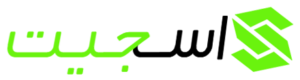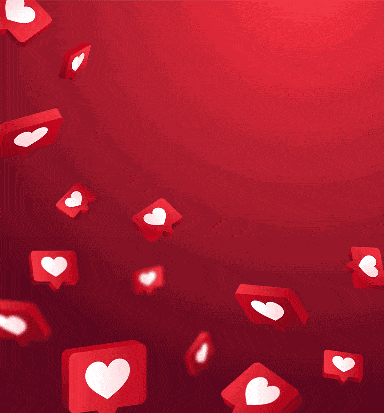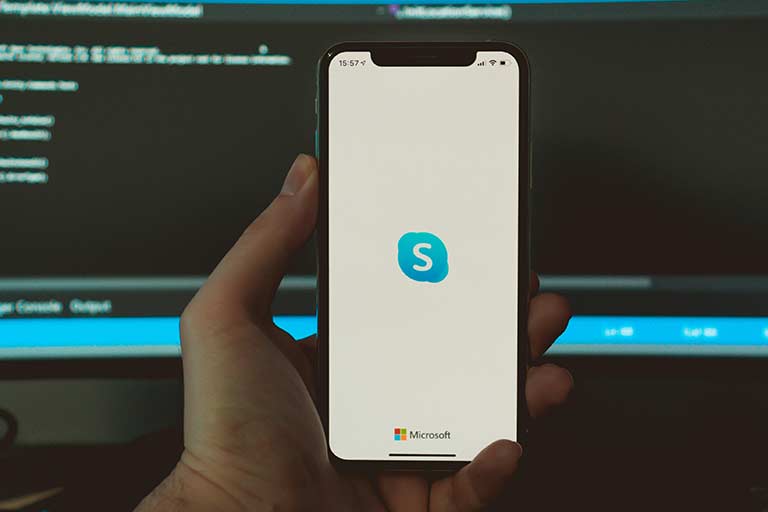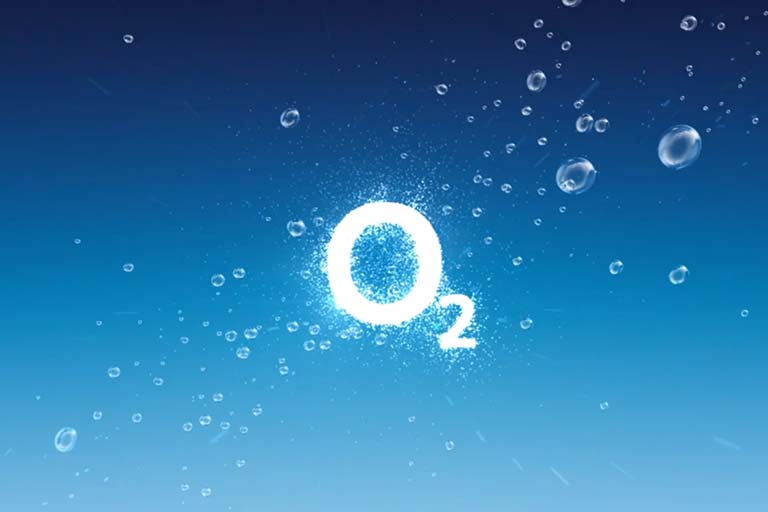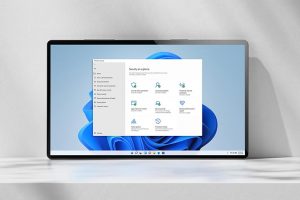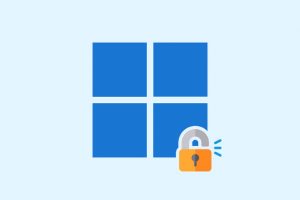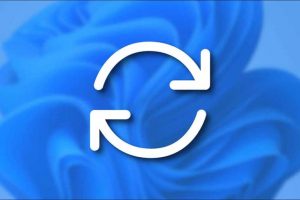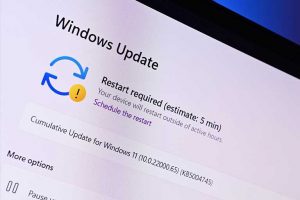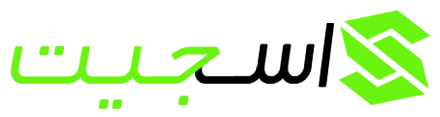AMD Radeon یک کارت گرافیک بسیار قدرتمند است که می تواند برای کارهای سنگین مورد استفاده قرار بگیرد. اما این تنها در صورتی امکان پذیر است که بتوانید تنظیمات آن را با استفاده از نرم افزار AMD Radeon بدرستی تنظیم کنید. امروز روشهای عیبیابی مختلفی را که میتوان برای رفع مشکل باز نشدن نرم افزار AMD Radeon دنبال کرد، بررسی میکنیم.
نحوه رفع باز نشدن نرم افزار AMD RADEON
روش 1- به روز رسانی ویندوز
به روز رسانی ویندوز یکی از اولین مراحل عیب یابی است که باید امتحان کنید زیرا می تواند مشکل شما و سایر مشکلات را برطرف کند. در اینجا مراحل شروع به روز رسانی ویندوز در رایانه شما آمده است.
۱- Windows + I را روی صفحه کلید خود فشار دهید.
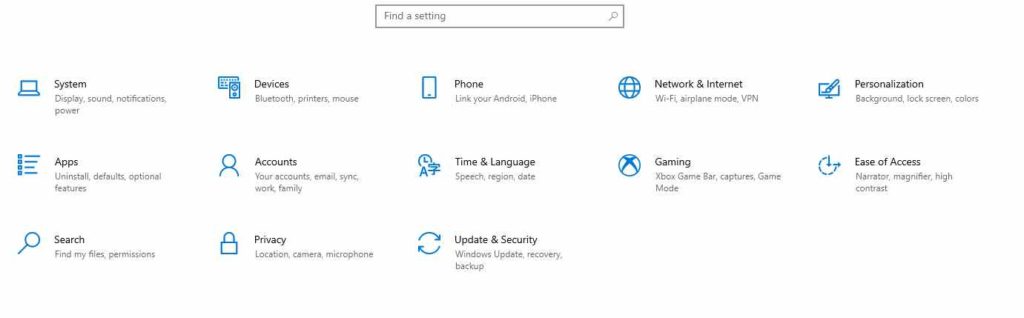
۲- از بین گزینه ها Updates and Security را انتخاب کرده و روی آن کلیک کنید.
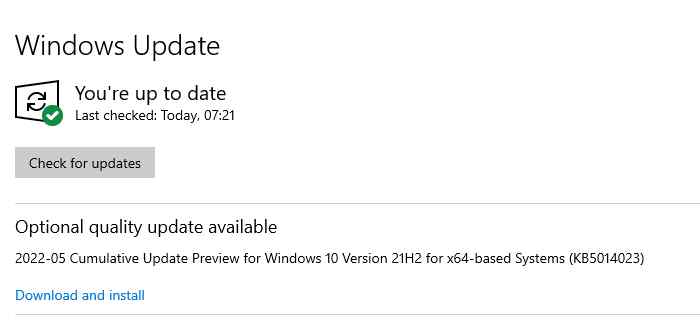
۳- اکنون دکمه Check For Updates را در مرکز صفحه پیدا کرده و روی آن کلیک کنید.
۴- سیستم عامل ویندوز شما به طور خودکار به روز رسانی ها را پیدا و دانلود می کند.
۵-توصیه می شود دکمه بررسی برای به روز رسانی ها را چند بار فشار دهید تا مطمئن شوید که هیچ به روز رسانی جا نمانده است. در انتها پس از اتمام به روز رسانی ها، رایانه خود را مجددا راه اندازی کنید.
روش 2- درایورها را به روز کنید
درایورها به عنوان مترجم بین سخت افزار و نرم افزار عمل می کنند. توصیه می شود برای اسکن، دانلود و به روز رسانی آخرین درایوهای رایانه شخصی خود از نرم افزارهای به روز رسانی استفاده کنید. همچنین اگر می دانید باید کدام درایور را دانلود کنید و به کدام وب سایت معتبر مراجعه کنید، می توانید به صورت دستی درایورها سیستم خود را به روز رسانی کنید. ما Advanced Driver Updater را برای به روز رسانی درایورهای گمشده، قدیمی و خراب معرفی می کنیم.
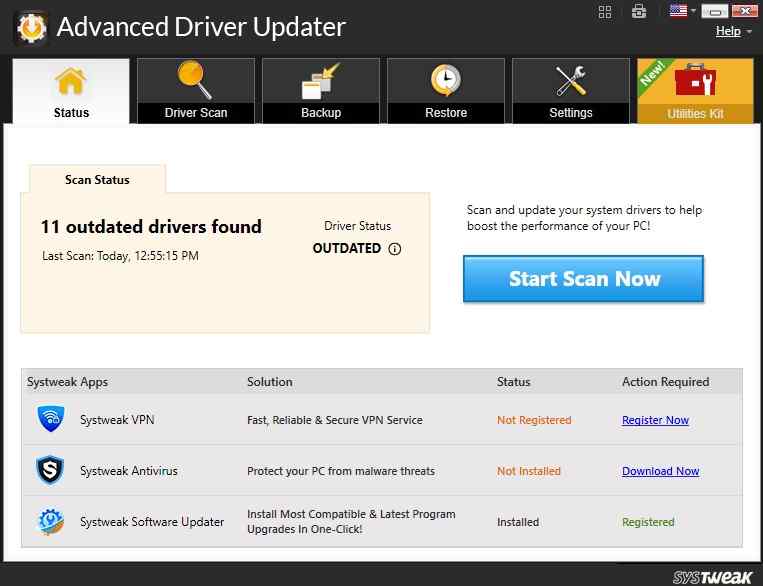
۱- Advanced Driver Updater را از وب سایت رسمی سازنده دانلود کنید.
۲- پس از دانلود برنامه، روی آن دوبار کلیک کنید تا مراحل نصب شروع شود.
۳- دستورالعمل های نصب روی صفحه را دنبال کنید تا مطمئن شوید که نرم افزار به درستی نصب شده است.
۴- پس از نصب برنامه، آن را باز کرده و دکمه Start Scan Now را فشار دهید.
۵- چند لحظه صبر کنید تا اسکن تمام شود و سپس لیستی از درایورها را روی صفحه مشاهده خواهید کرد.
۶- روی دکمه Update Driver کلیک کنید تا روند به روز رسانی درایورها شروع شود.
۷- پس از اتمام مراحل بهروزرسانی، رایانه را مجدداً راهاندازی کنید تا تغییرات ایجاد شده توسط بهروزرسانی ها اعمال شوند.
روش 3- غیر فعال کردن برنامه های ناسازگار
از آنجایی که همه ما تنظیمات مختلفی داریم، برخی از برنامهها احتمالاً با نرمافزار AMD RADEON سازگار نیستند. کارهای پسزمینه که ممکن است با نرمافزار Radeon شما تداخل داشته باشند، با یک بوت مناسب غیرفعال میشوند.
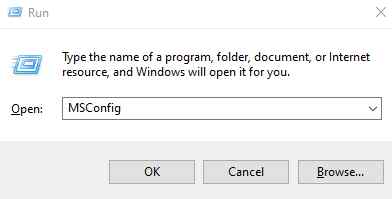
۱- کلیدهای Win+R (کلید لوگوی ویندوز و کلید r) را به طور همزمان روی صفحه کلید خود فشار دهید. بعد از تایپ MSConfig روی OK کلیک کنید.
۲- به تب Services در پنجره باز شده بروید و کادر کنار Hide all Microsoft services را علامت بزنید.
۳- همه سرویسها به جز سرویسهایی که متعلق به سازندگان سختافزار شما هستند، مانند AMD، Realtek، NVIDIA، Intel، و Logitech، باید تیک آنها را بردارید. سپس برای ذخیره تغییرات روی OK کلیک کنید.
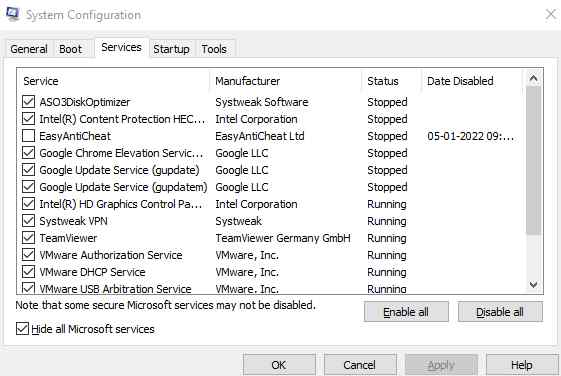
۴- برای باز کردن Task Manager، کلید های Ctrl، Shift و Esc را همان لحظه روی صفحه کلید خود فشار دهید و سپس به تب Startup بروید.
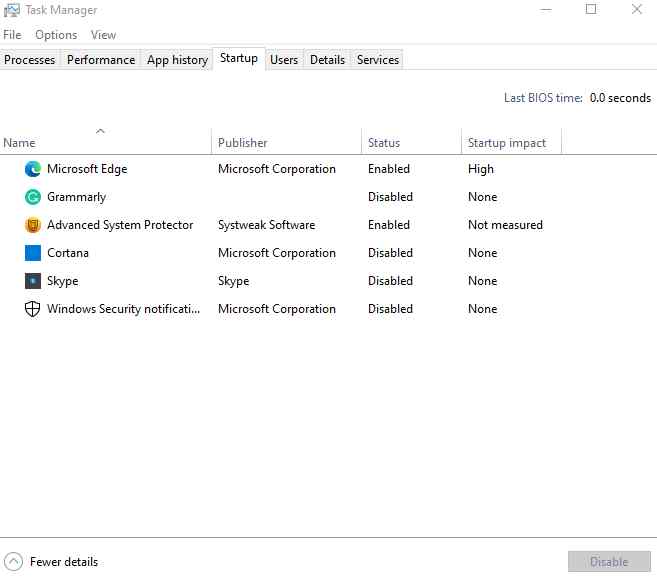
۵- برنامههایی را که احساس میکنید تداخل دارند، یکی یکی انتخاب کنید و آنها را غیرفعال کنید.
۶- در انتها کامپیوتر خود را مجددا راه اندازی کنید و نرم افزار Radeon را باز کنید. اگر در حال حاضر کار می کند، دوباره دستورالعمل ها را دنبال کنید. با این حال، این بار نیمی از سرویس ها و برنامه ها را غیرفعال کنید تا منبع مشکل را پیدا کنید.
سخن آخر در مورد مشکل باز نشدن نرم افزار AMD RADEON
روش های فوق به عنوان بهترین و موفق ترین روش های، رفع مشکل باز نشدن نرم افزار amd radeon شناخته می شوند. میتوانید آنها را یکی یکی امتحان کنید و پس از تکمیل هر تکنیک بررسی کنید مشکل حل شده است یا خیر. به این ترتیب می توانید روش های باقی مانده را نادیده بگیرید. از Advanced Driver Updater برای رفع مشکلات جزئی استفاده کنید و اطمینان حاصل کنید که درایورهای شما همیشه بروز هستند. هر گونه سؤال یا پیشنهاد را در بخش نظرات با ما در میان بگذارید.